Quando desideri visualizzare video, foto e altri contenuti visivi da un iPhone o iPad su uno schermo più grande, come una Apple TV, puoi utilizzare la funzione AirPlay. Ti consente di trasmettere o condividere contenuti dai tuoi dispositivi iOS su una smart TV compatibile con AirPlay 2. Questo post copre 3 semplici metodi da fare condivisione dello schermo su iPhone, iPade Mac.

iOS viene fornito con una funzione di mirroring dello schermo predefinita, AirPlay, per condividere i contenuti dal tuo iPhone o iPad su Apple TV, smart TV compatibile con AirPlay 2 o Mac. Puoi fare affidamento su di esso per condividere video e foto archiviati sul tuo dispositivo iOS o rispecchiare esattamente ciò che è sullo schermo del tuo dispositivo. Questa parte ti guiderà attraverso la condivisione dello schermo del tuo iPhone con una Apple TV o una smart TV.
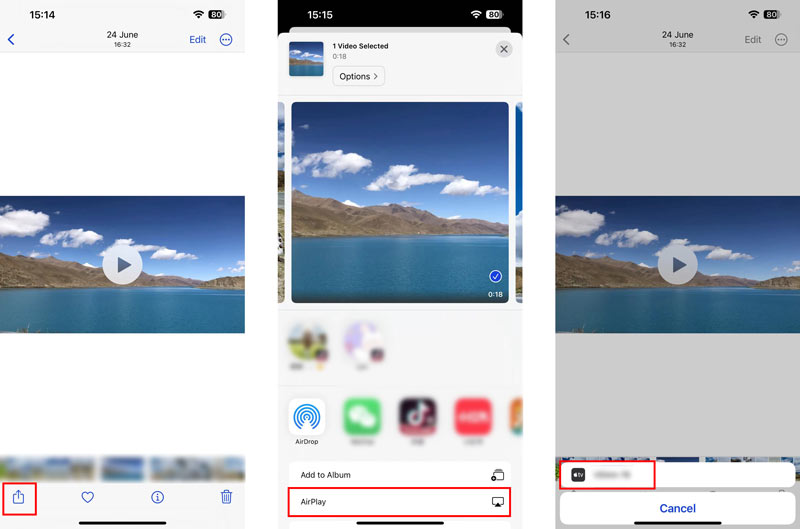
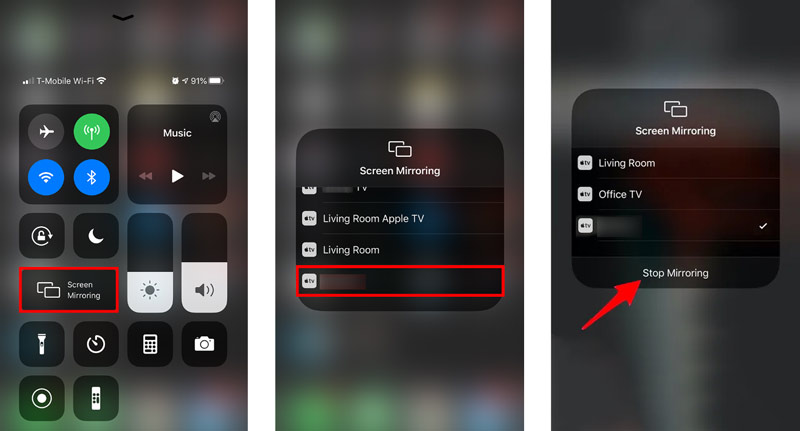
Esistono due modi comuni per trasmettere lo schermo del tuo iPhone a un Mac. Puoi utilizzare la funzione AirPlay Screen Mirroring come sopra o l'app QuickTime.
Puoi utilizzare passaggi simili per eseguire il mirroring dello schermo del tuo iPhone o iPad su un Mac tramite AirPlay. Puoi toccare l'icona Screen Mirroring dal Centro di controllo e selezionare il tuo Mac dall'elenco dei dispositivi. Successivamente, il contenuto del tuo iPhone/iPad verrà visualizzato sullo schermo del tuo Mac.
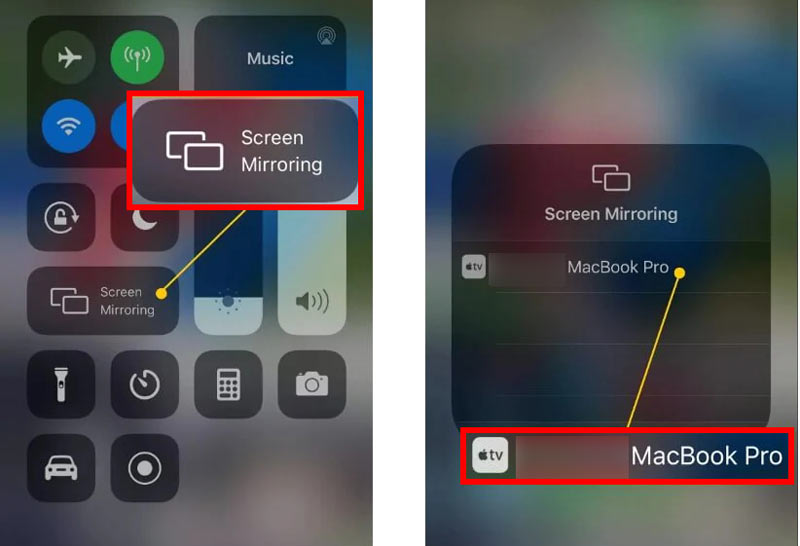
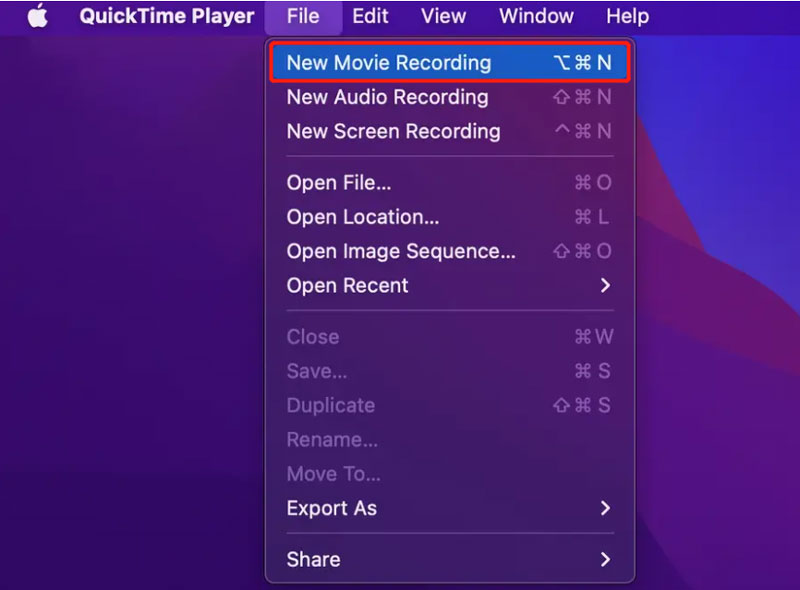
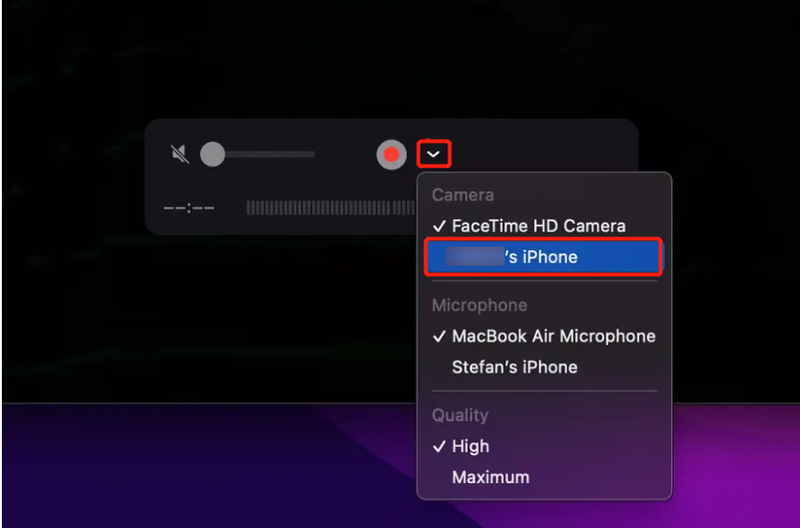
Con i metodi di cui sopra, puoi condividere facilmente lo schermo del tuo iPhone o iPad su una smart TV compatibile con Apple TV, Mac o AirPlay 2. Tuttavia, non possono aiutarti a eseguire il mirroring dello schermo iOS su un dispositivo Windows. Considerando ciò, questa parte raccomanda un facile utilizzo Specchio del telefono per eseguire il mirroring dello schermo del tuo iPhone su un computer Windows senza problemi.

Scarica
Phone Mirror - Condividi lo schermo dell'iPhone su PC Windows
Sicuro al 100%. Nessuna pubblicità.



Come condividi lo schermo del tuo iPhone su FaceTime?
Quando effettui una chiamata FaceTime, puoi condividere facilmente lo schermo del tuo iPhone con altri. Puoi aprire l'app FaceTime, avviare una chiamata FaceTime, toccare il pulsante SharePlay nell'angolo in alto a destra, quindi utilizzare l'opzione Condividi il mio schermo per condividere lo schermo del tuo iPhone.
Come riprodurre musica con AirPlay da un iPhone a una TV?
Quando desideri riprodurre la musica del tuo iPhone su una smart TV, puoi aprire l'app Musica, riprodurre un brano e toccare l'icona Airplay nella parte inferiore dello schermo per selezionare la tua TV. Dopo aver collegato il tuo iPhone alla TV, puoi ascoltare la tua canzone sulla TV.
Come posso trasmettere lo schermo del mio iPhone a una TV tramite HDMI?
Se la tua TV è dotata di una porta HDMI, puoi utilizzare un cavo adatto per collegare il tuo iPhone. È inoltre necessario un adattatore Lightning Digital AV di Apple per effettuare la connessione. Dopo aver collegato il tuo iPhone alla TV con un cavo HDMI e un adattatore AV, devi selezionare la sorgente di segnale corretta eseguire il mirroring dello schermo dell'iPhone sulla TV.
Conclusione
Apple offre un modo conveniente per condividi lo schermo del tuo iPhone su Apple TV, smart TV o Mac tramite AirPlay. Consigliamo anche un eccellente Specchio del telefono per eseguire il mirroring dello schermo da un iPhone a un dispositivo Windows.

Phone Mirror può aiutarti a trasmettere lo schermo del telefono al computer per una visione migliore. Puoi anche registrare lo schermo del tuo iPhone/Android o scattare istantanee come preferisci durante il mirroring.
Sicuro al 100%. Nessuna pubblicità.